형광의 녹색으로 ppt의 텍스트 디자인을 해보고 그것이 포인트, 컨셉이 되어 전체적인 템플릿을 만들어 볼건데요.
일단 기본적인 모습은 아주 심플할텐데,
약간의 입체적인 느낌을 통해 멋을 살려볼거에요.

일단 완성된 표지의 텍스트 디자인 부터 보여드리고자 하는데요.
어떤 느낌이 드시나요?
괜히 멋지지 않나요?
하나 하나 살펴보면 정말 아무것도 없는데 그 이미지는 상당히 모던한 느낌이에요.
텍스트가 겹쳐진 모습, 그리고 형광 녹색의 포인트 색상이 전부구요.
이는 포털의 스포츠면에 있던 한 디자인 컨셉을 활용해 본 것인데,
그럼 한번 그 과정을 살펴볼까요?

일단 색상은 바로 위의 RGB 컬러구요.
항상 그렇듯 형광 색상은 사용하기 참 어려운 점이 있고
동시에 필히 이를 좀 톤 다운시킬 수 있는 블랙톤을 함께 사용해야 한다 라는 점이 있을거에요.

그래서 일단 ppt 배경을 블랙 단색 채우기를 해줬구요.
텍스트 박스에 소제목을 넣고 그림자 효과를 살짝 주었답니다.
텍스트는 가장 앞글자를 따로 적어줄건데요.
PPT에서 P, 그리고 PT 이렇게 텍스트 박스를 나눴어요.
배치 순서, 그리고 겹치기, 그림자 효과를 통해서
앞서 보셨듯 입체적인 느낌을 좀 내기 위해서 말이죠.

이렇게 가장 앞글자만 따로 텍스트 상자에 넣어서 색상, 그리고 그림자 효과를 달리 지정한 후 가장 위로 배치해 줬는데요.
그림자의 경우 투명도를 좀 낮추고 간격이나 흐리게 값은 더 높여서
그림자가 아래 있는 텍스트를 확실히 가려줄 수 있게 해줬습니다.

마지막으로 이 텍스트만으로 ppt 디자인을 하면 좀 심심하기도 하니
전체적인 분위기를 유지하면서 살짝 꾸며줄 때 좋은 선을 하나 더 추가해 줬는데,
그라데이션 채우기를 해줬어요.
투명도를 이용해서 말이죠.
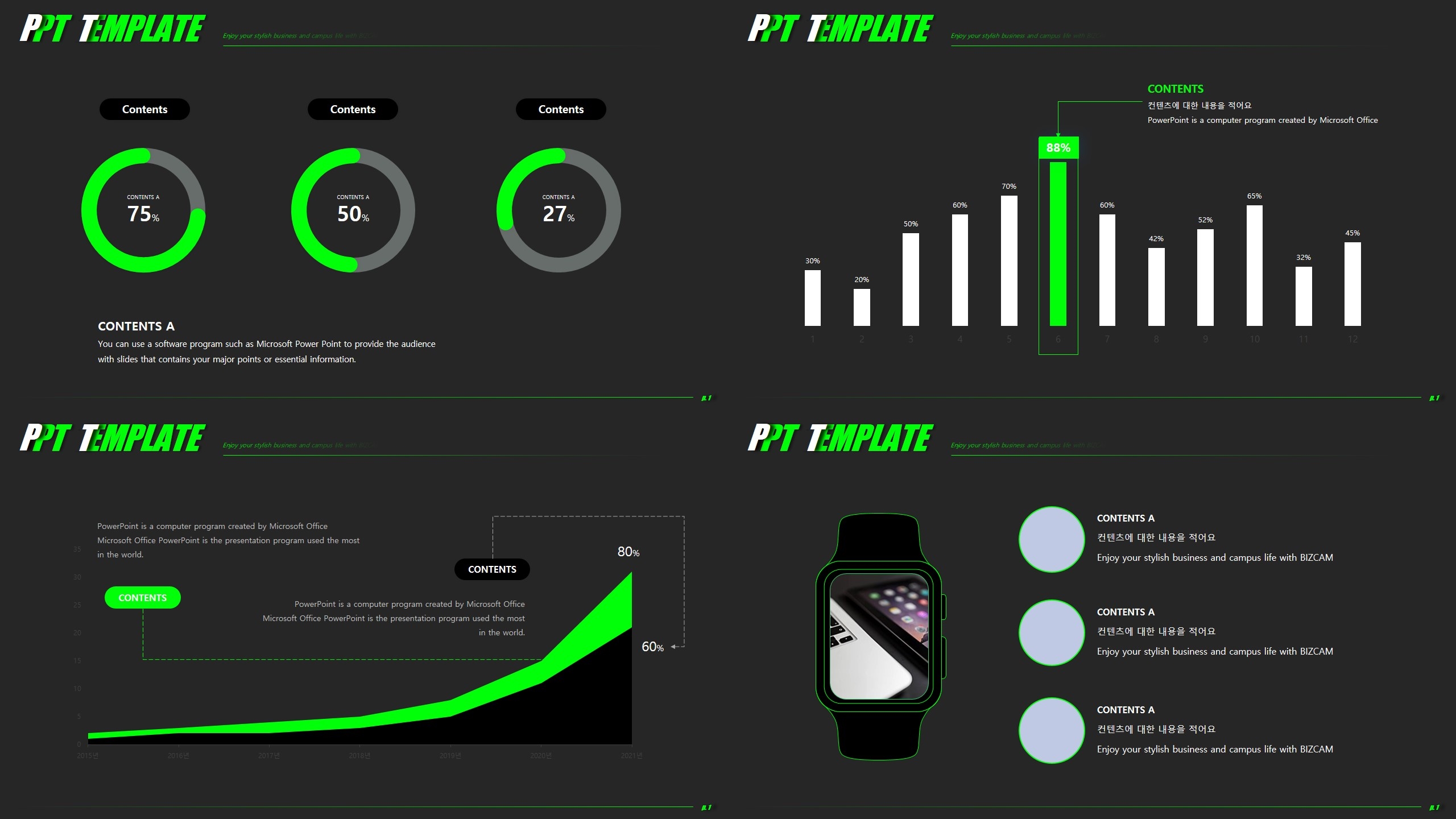
이러한 컨셉을 그대로 갖고 가면서 완성된 ppt 템플릿의 모습은
확실히 형광의 녹색이 포인트가 되어지는 모습이죠?
다만 그 형광 색상을 너무 과하게 쓰지 않도록 좀 조심해야 하는데,
눈이 좀 피곤해질 수 있거든요 ^^
또한 발표용으로써 이러한 색상을 사용하는 것이 그나마 낫다는 점을 말씀드리고 싶네요.

아무튼 텍스트 디자인만으로 ppt가 아주 멋스럽게 꾸며질 수 있다는 점을 기억해 주세요~
ppt 비즈캠에서 무료로 템플릿을 공유하고 있어요
오늘은 하나의 공지글을 남겨 드리고자 하는데요. 바로 제가 ppt 디자인과 관련된 정보, 팁을 나누는 과정에서 예시로 만든 템플릿 소스들을 함께 연습해 보면서 발전해 나갈 수 있도록 무료로
bizcam.tistory.com
'오피스 강의 > PPT 파워포인트' 카테고리의 다른 글
| 네온 사인 ppt 디자인 생각보다 쉬워요 (0) | 2021.12.11 |
|---|---|
| 파워포인트 템플릿 깔끔한걸 원한다면 이렇게 (0) | 2021.12.10 |
| 파워포인트 배경 연습장의 스프링 아주 좋은 디자인 컨셉 (0) | 2021.12.08 |
| 피피티 뒷배경 문양 레트로 색감으로 (0) | 2021.12.07 |
| ppt 템플릿 나이테 같은 문양을 만들어 보자 (0) | 2021.12.04 |




댓글